급하게 업무전화가오면 포스트잇과 노트에 받아 적다보면 내용 정리도 힘들고
수정을 하려다보면 불 필요하게 낭비되고 사용되는 부분들이 있는데요.
그래서 회사에서 혹은 pc작업을 많이 하시는 분들에게
배경화면에 달력으로 일정 관리를 편하게하는 방법을 알려드릴게요!
중요한 약속과 일정을 수정사항 혹은 바로~바로~
pc로 적고 체크 할 수 있는 desktopcal의 편리한 프로그램을 공유드립니다.
바탕화면 달력
저는 바탕화면위에 방치하는 아주 근사한 일력소프트웨어이다. 바탕화면일력은 당신을 도와 약속、처리할 사항、일정안배를 쉽게 관리하게 한다…바탕화면위에 사소한 일들을 기록한다 ... Eve
www.desktopcal.com
우선 위 사이트에 들어가서 윈도우/맥에 해당 pc의 프로그램을 다운로드합니다.

다운로드된 아이콘을 더블 클릭하여 실해시켜줍니다.

그러면 설치항목이 나오는데 매우 간단합니다.
바로 시작버튼을 눌러주면

요렇게 파란 설치화면이 나오고 자동으로 설치가되고 실행이 됩니다.

실행된 화면의 모습입니다.

저는 개인적으로 화면을 꽉 채운것보다 작게 한쪽에 뛰어 두고 싶어서
우측 상단의 체크버튼을 눌러 위치및 크키 조정을 선택하여
위치와 사이즈를 편집하여주었습니다.
더욱 세부적인 화면의 색감이나 내용을 편집하고 싶으시면
우측 상단의 체크박스의 환경설정을 눌러서 세부 조정을 해주시면 됩니다.
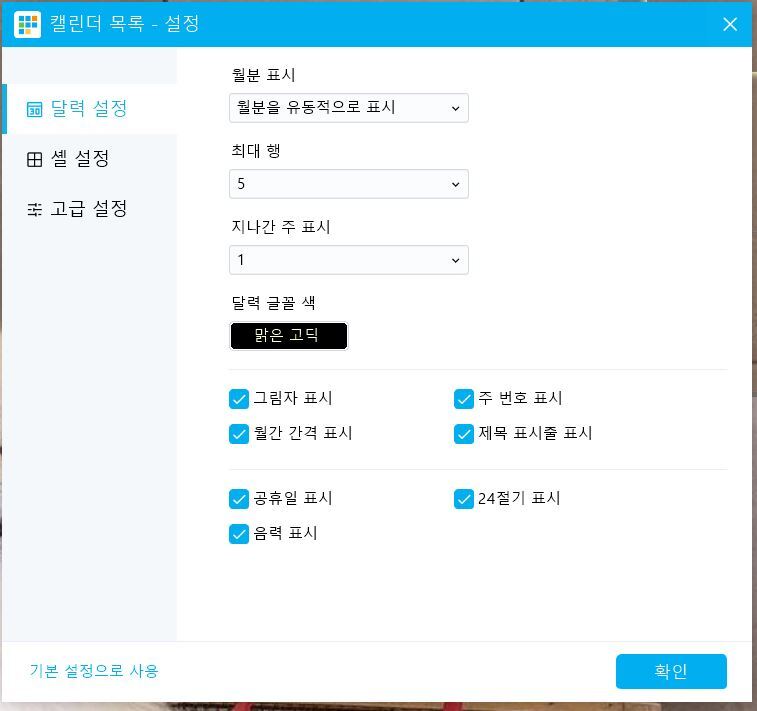
달력 설정에서는 달력에 대한 보여지는 내용 설정을 할 수 있습니다.
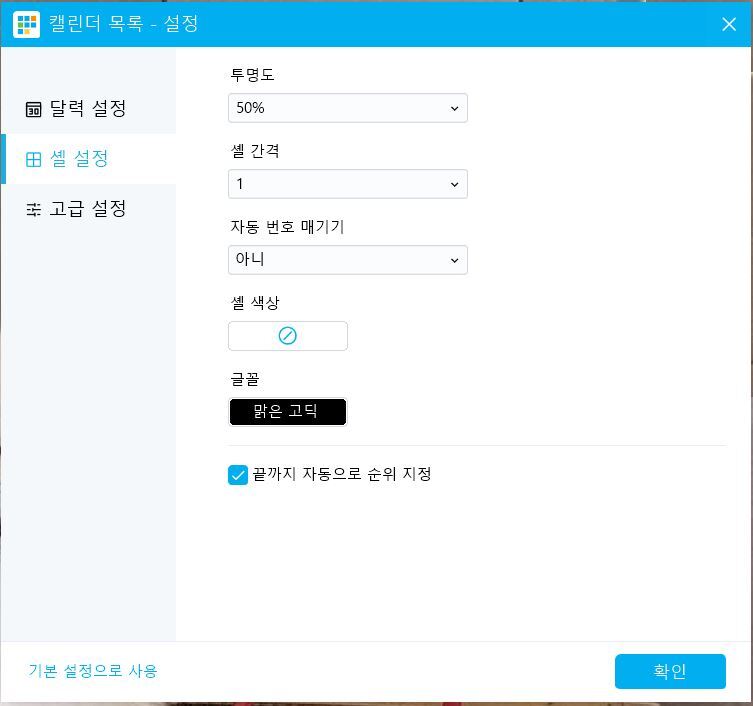
셀 설정에서는 화면에서 보여지는 디자인을 설정 할 수있습니다.
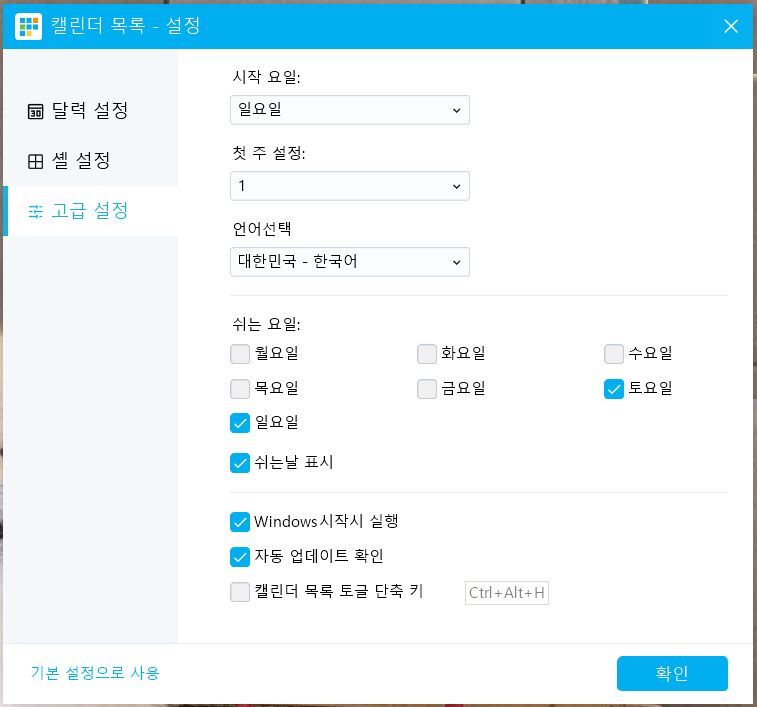
고급 설정에서는 조금더 세부적인 기능에 관련된 설정을 할 수있습니다.
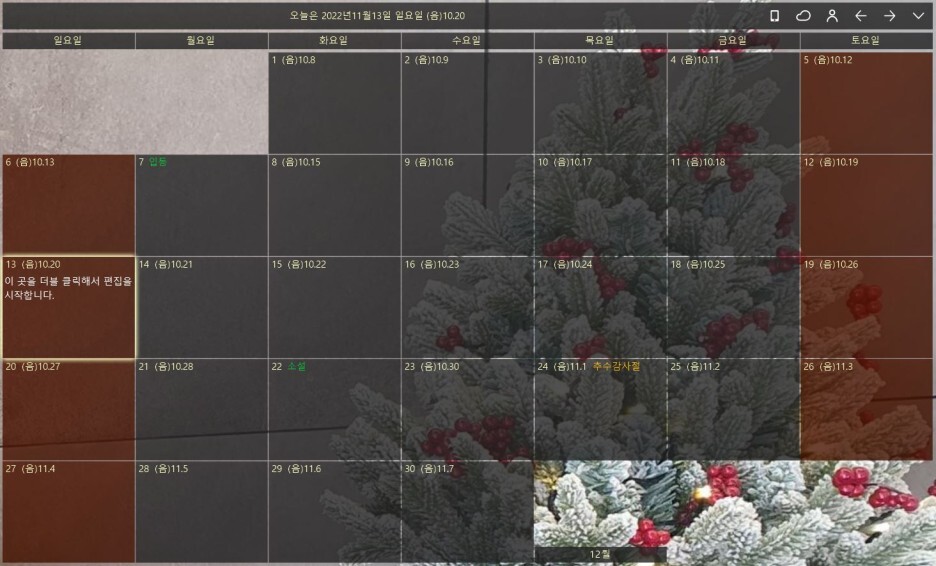
이렇게 저는 눈이 편하게 검은색으로 편집하고 내용이 잘 보일수 있게 투명도를 올려서
시안성을 높인 달력을 월별로 표기되게 바꾸보았습니다.

내용을 적는 방법은 간단합니다.
기제하고 싶은 달력의 날짜를 더블 클릭하면

이렇게 하얀창이 뜨고 그 곳에 원하는 내용을 쓰면 됩니다.
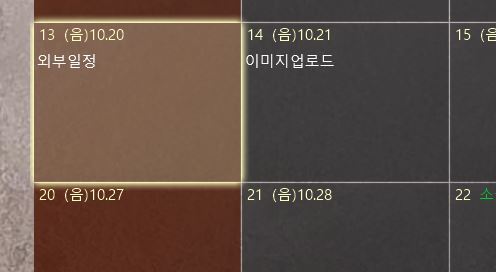
오늘 해야되는일 그리고 내일 해야되는 일정들을 미리 보기 편하게 적어서 관리 할 수 있어서 편리한 것 같아요!

일정이 완료되어서 체크를 하고 싶으시면 더블클릭을 하여 창으로 이동하여
하단에 아이콘들을 활용해서 나만의 이슈나 체크방식을 사용하시면 더욱 한눈에 보기 편하게 정리 할 수있답니다.


또한 내보내기를 통해 일정표를 데이터로 관리도 가능하고 인쇄를 통해서 기록물을 남길 수도 있습니다!
'기타정보' 카테고리의 다른 글
| 상업적 이용 가능한 명화 무료 다운로드 사이트 모음 (0) | 2023.04.21 |
|---|---|
| 3D 모델링 사이트 추천! (0) | 2021.05.07 |